字体的艺术性体现在其完美的外在形式与丰富的内涵之中。你喜欢什么字体就代表了你的个性,好看的字体能让我们身心愉悦。所以大家在使用电脑时也想安装自己喜欢的字体。接下来,我就教大家如何在win10系统下导入字体
随着微软不在给win7系统提供支持后,win10愈发炙手可热。当然它也不负众望,相比其他系统,win10系统更细致,更具有人性化。很多朋友在使用win10系统时想导入自己喜欢的字体,但是一直苦于找不到方法,其实win10导入字体相当简单。我们来看一下吧
方法一:
1、打开Win10的字体安装文件夹,可以双击打开这台电脑-->打开C盘-->打开Windows-->打开Fonts
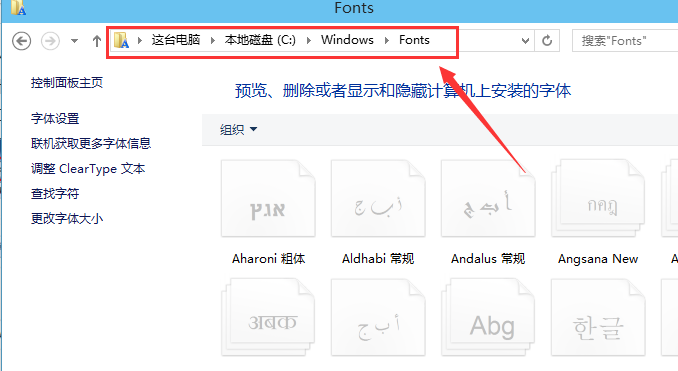
win10电脑图解1
2、右键下载好的字体,选择“复制”
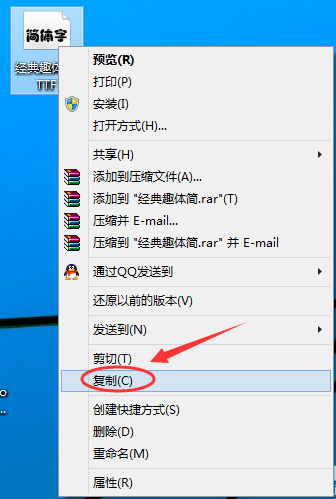
字体电脑图解2
3、在Win10字体文件夹,直接复制安装字体。
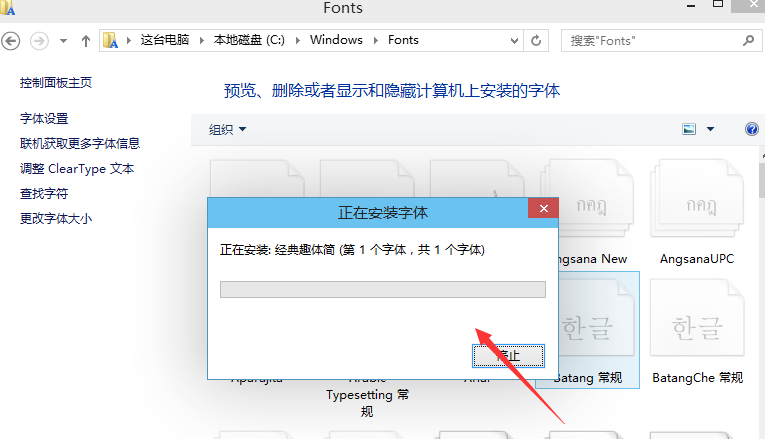
win10安装字体电脑图解3
4、Win10字体安装完毕后,在字体文件夹里就可以看到刚才安装的字体啦
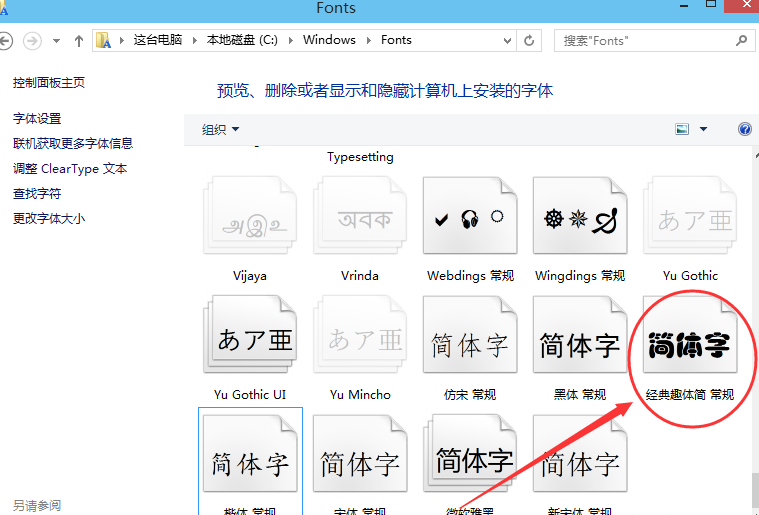
win10电脑导入字体电脑图解4
方法二:
1、右键下载好的字体,选择“安装”进行字体安装
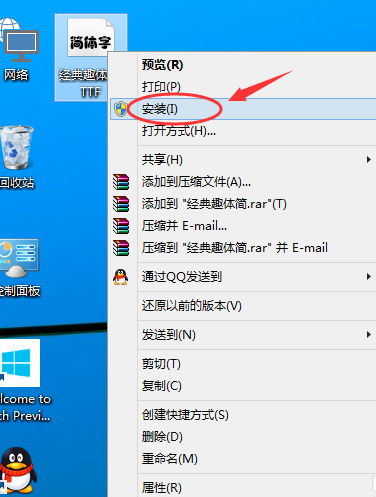
win10安装字体电脑图解5
2、点击后,字体正在安装中

字体电脑图解6
3、安装完成后,在Win10字体文件夹里就可以看到刚才安装的字体啦。如下图所示。本人推荐这种快捷安装哈。
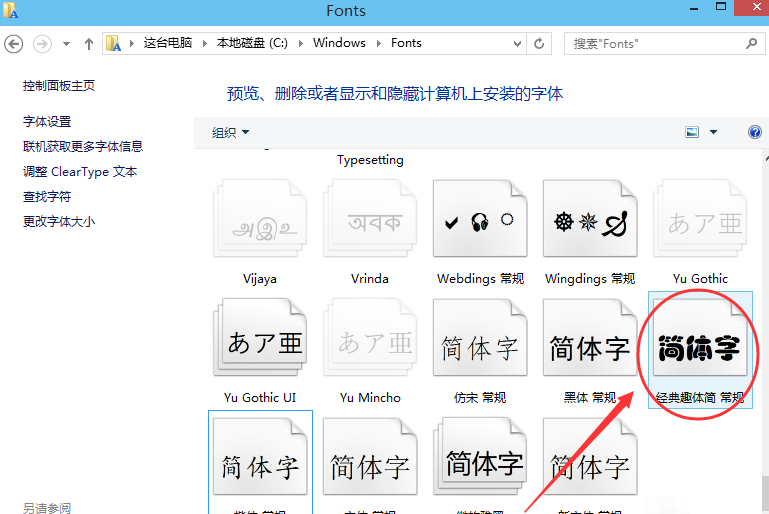
win10电脑导入字体电脑图解7
以上就是win10电脑导入字体的方法了,你学会了吗?